Systemfejl 1058 er opstået. Tjenesten kan ikke startes
Hvis du får fejl 1058, meddelelsen Tjenesten kan ikke startes(Error 1058, The service cannot be started) , mens du starter en tjeneste i Services Manager på Windows 11/10 , vil følgende løsninger være praktiske for dig. Der kan være forskellige årsager til, at denne fejl opstår på din computer. Du kan dog rette det inden for få øjeblikke ved at ændre nogle få indstillinger her og der.
Hele fejlmeddelelsen siger noget som dette:
Error 1058: The service cannot be started, either because it is disabled or because it has no enabled devices associated with it.

Denne fejl opstår hovedsageligt på grund af den pludselige opsigelse af tjenesten på grund af en intern konflikt eller ændring af indstillinger. Næsten(Almost) alle tjenester er afhængige af en anden tjeneste, og det kaldes afhængigheder af en Windows-tjeneste(Dependencies of a Windows service) .
For eksempel afhænger Windows Update -tjenesten af (Windows Update)DCOM Server Process Launcher og RPC Endpoint Mapper . Selvom en af dem ikke kører, som den skal være, kan du støde på denne fejl, mens du starter Windows Update -tjenesten i panelet Tjenester .(Services)
Denne fejl kan opstå, mens du starter næsten enhver tjeneste, der er inkluderet i Tjenester(Services) -panelet. Løsningen er at kontrollere, om alle afhængigheder kører eller ej. Bortset fra det skal du kontrollere, om den primære tjeneste har den korrekte indstilling eller ej.
Systemfejl(System) 1058 er opstået. Tjenesten kan ikke startes
Følg disse trin for at rette fejl 1058(Error 1058) , tjenesten kan ikke startes fejl:
- Søg efter tjenester (services ) i proceslinjens søgefelt.
- Klik på det enkelte resultat.
- Find ud af den service, der forårsager problemet.
- Dobbeltklik på den.
- Vælg Starttype (Startup type ) som Automatisk(Automatic) .
- Klik på knappen Start .
- Skift til fanen Afhængigheder (Dependencies ) .
- Noter alle de tjenester, der er nævnt i boksen.
- Klik på knappen OK .
- Åbn de noterede tjenester én efter én.
- Klik på knappen Start .
- Klik på knappen OK for at gemme ændringen.
Først skal du åbne panelet Tjenester (Services )(open the Services panel) på din computer. For det skal du klikke på proceslinjens(Taskbar) søgefelt, skrive services og klikke på det enkelte søgeresultat.
Find derefter ud af tjenesten, der forårsager fejlen, og dobbeltklik på den. Den skal indstilles som Stoppet(Stopped) . Du skal udvide rullelisten Starttype og vælge indstillingen (Startup type )Automatisk (Automatic ) .
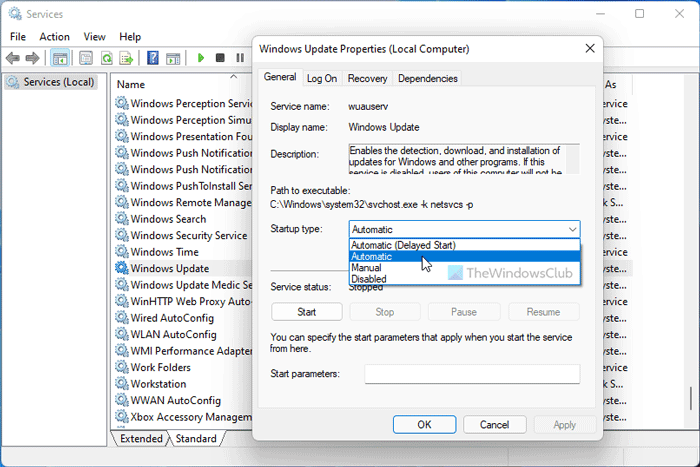
Klik derefter på knappen Start .
Det bør starte med det samme. Men hvis den ikke starter, skal du skifte til fanen Afhængigheder (Dependencies ) , finde ud af alle de tjenester, der er nævnt i boksen, og klikke på knappen OK .
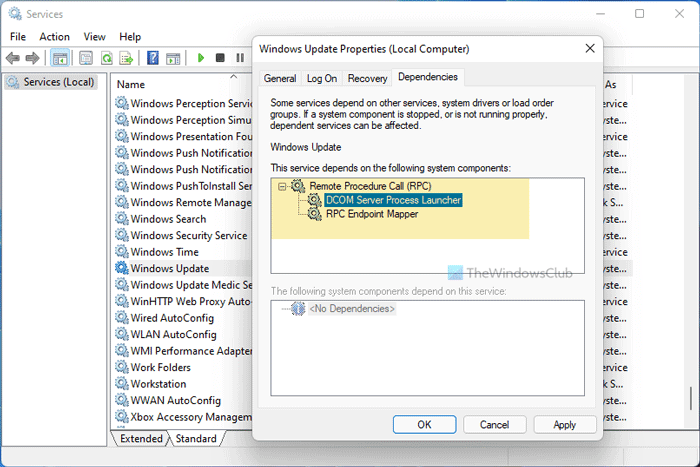
Da din primære tjeneste afhænger af disse tjenester, skal du åbne dem én efter én og klikke på Start - knappen.
Når det er gjort, skal du igen åbne den primære tjeneste, vælge indstillingen Automatisk (Automatic ) fra rullemenuen Starttype og klikke på knappen (Startup type )Start .
Nu starter din tjeneste uden problemer.
Du kan også ændre opstartstypen (Startup type ) for en tjeneste ved hjælp af Registreringseditor(Registry Editor) . Du skal dog kende navnet på tjenesten i REGEDIT . Du kan bruge PowerShell til at generere navnene på Windows Services .
For eksempel kaldes Background Intelligent Transfer Service BITS eller Windows Search kaldes WSearch og så videre. Hvis du allerede ved det, kan du følge disse trin:
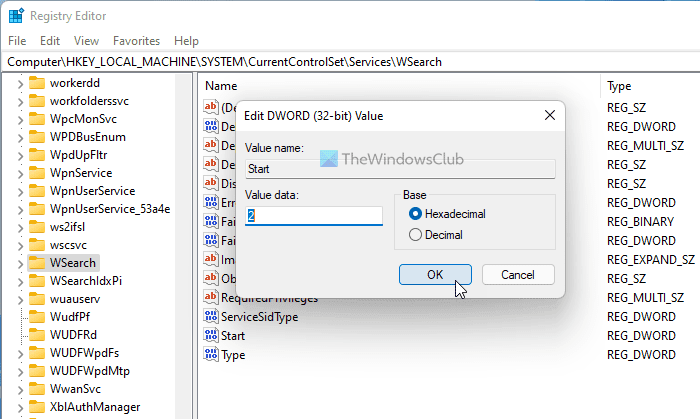
Tryk på Win+R for at åbne Kør-prompten.
Skriv regedit > tryk på Enter- knappen > klik på Ja (Yes ) .
Naviger til denne sti:
HKEY_LOCAL_MACHINE\SYSTEM\CurrentControlSet\Services
Vælg den primære tjeneste, og dobbeltklik på Start DWORD-værdien.
Indstil værdidata som 2 , og klik på OK - knappen.
Dobbeltklik på DependOnService og noter servicekodenavnene.
Åbn(Open) disse afhængigheders nøgler > dobbeltklik på Start DWORD-værdien.
Indstil værdidata som 2 , og klik på OK - knappen.
Genstart din computer.
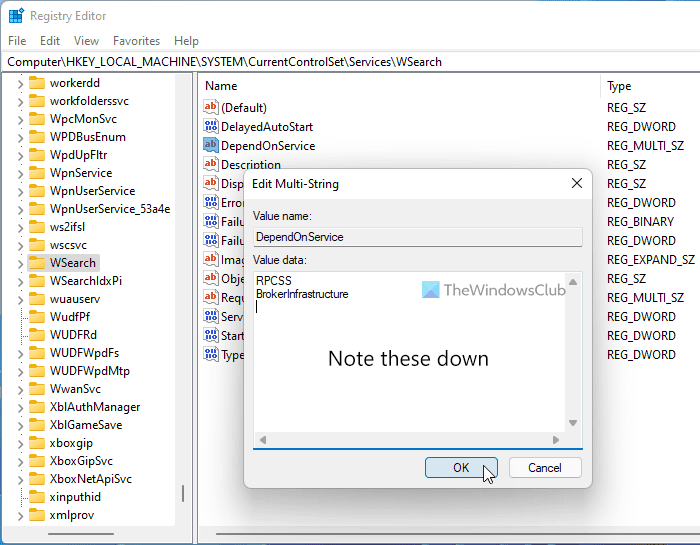
Derefter vil du ikke have noget problem med at starte en tjeneste.
Fejlfinding(Troubleshoot) : Windows Services starter ikke(Windows Services will not start) .
Hvordan løser du fejl 1058, tjenesten(Service) kan ikke startes?
Du kan rette fejl 1058: Tjenesten kan ikke startes fejl ved at vælge Automatisk (Automatic ) som standard opstartstype(Startup type) i panelet Tjenester . (Services)Alternativt kan du ændre det samme ved hjælp af Registreringseditor(Registry Editor) . Til det skal du følge de førnævnte trin.
Hvordan fikser jeg Windows Update -tjenesten, der ikke kører?
Hvis Windows Update-tjenesten ikke kører på din computer, skal du kontrollere afhængighederne én efter én. Når du har indstillet den korrekte opstartstype(Startup) i panelet Tjenester(Services) , begynder denne tjeneste at køre.
Det er alt! Håber denne guide hjalp.
Læs: (Read: )Windows Update-tjenesten kunne ikke stoppes.(The Windows Update service could not be stopped.)
Related posts
Sådan indstilles og konfigureres placeringstjenester i Windows 11 -
9 måder at få adgang til tjenester i Windows (alle versioner)
Gratis anonyme fildelingstjenester - Del filer anonymt
Windows kunne ikke starte softwarebeskyttelsestjenesten
Hvordan aktiverer jeg Touch-tastatur- og håndskriftspaneltjeneste?
Windows Installer fungerer ikke korrekt i Windows 11/10
Remote Desktop Services forårsager høj CPU i Windows 11/10
Sådan repareres Print Spooler i Windows 11/10
Windows Cryptographic Service Provider rapporterede en fejl
Fix Services and Controller app Høj CPU-brug i Windows 11/10
Afhængighedstjenesten eller -gruppen kunne ikke starte i Windows 11/10
Services.msc åbner ikke i Windows 11/10
Baggrunds Intelligent Transfer Service fungerer ikke i Windows 11/10
Problem med at uploade til Windows-fejlrapporteringstjenesten
Fravælg, bevar dit privatliv, når du bruger Google-tjenester
Windows kunne ikke oprette forbindelse til ProfSVC-tjenesten
Hvad er TrustedInstaller.exe i Windows 11/10?
Sådan udtrækkes listen over kørende, stoppede, deaktiverede tjenester i Windows 10
Sådan aktiveres fejlretningslogning i Windows Time Service
Mit Windows Services Panel giver dig mulighed for nemt at administrere Windows Services
